Tastaturet på midterdisplayet
Med midterdisplayets tastatur er det muligt at skrive med tasterne på skærmen, men også at "tegne" bogstaver og tegn på skærmen med hånden.
Tegn, bogstaver og tal kan indtastes med tastaturet, f.eks. for at skrive tekstmeddelelser fra bilen, udfylde adgangskoder eller søge efter artikler i den digitale instruktionsvejledning.
Tastaturet vises kun, når det er muligt at skrive på skærmen.
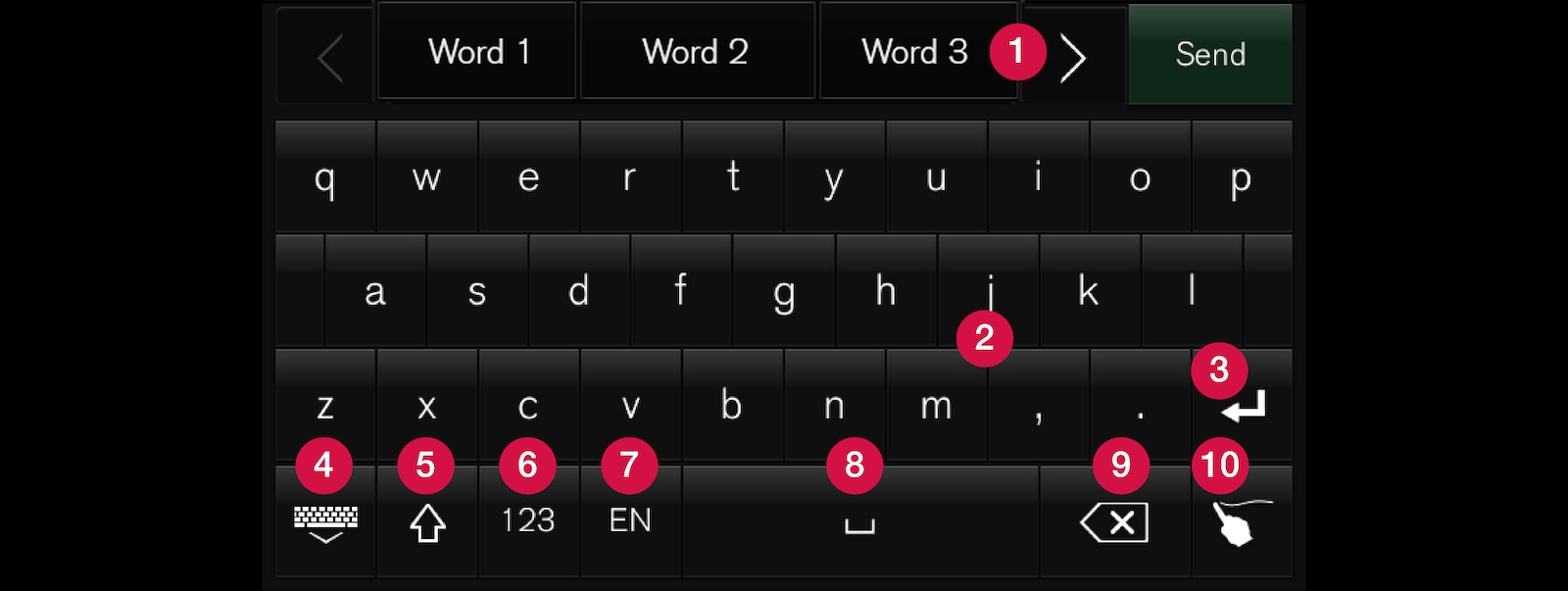
 Række med forslag til ord eller tegn1. De foreslåede ord tilpasses, efterhånden som nye bogstaver indtastes. Gennemse forslagene ved at trykke på pilene til højre og venstre. Tryk på et forslag for at vælge det. Bemærk, at funktionen ikke understøttes af alle sprog. Rækken vil ikke kunne ses på tastaturet.
Række med forslag til ord eller tegn1. De foreslåede ord tilpasses, efterhånden som nye bogstaver indtastes. Gennemse forslagene ved at trykke på pilene til højre og venstre. Tryk på et forslag for at vælge det. Bemærk, at funktionen ikke understøttes af alle sprog. Rækken vil ikke kunne ses på tastaturet.  Afhængigt af hvilket sprog der vælges til tastaturet (se punkt 7), tilpasses de tegn, der er til rådighed. Tryk på et tegn for at indtaste det.
Afhængigt af hvilket sprog der vælges til tastaturet (se punkt 7), tilpasses de tegn, der er til rådighed. Tryk på et tegn for at indtaste det.  Alt efter, i hvilken sammenhæng tastaturet bruges, fungerer knappen forskelligt - enten til at skrive @ (ved angivelse af e-mail-adresse), eller til at oprette en ny linje (ved normal indtastning af tekst).
Alt efter, i hvilken sammenhæng tastaturet bruges, fungerer knappen forskelligt - enten til at skrive @ (ved angivelse af e-mail-adresse), eller til at oprette en ny linje (ved normal indtastning af tekst). Skjuler tastaturet. Hvis det ikke er muligt, vises knappen ikke.
Skjuler tastaturet. Hvis det ikke er muligt, vises knappen ikke. Bruges til at skrive med store bogstaver. Tryk en gang for at skrive et stort bogstav og derefter fortsætte med små bogstaver. Et yderligere tryk gør alle bogstaver til store bogstaver. Næste tryk genindstiller tastaturet til små bogstaver. I denne tilstand bliver det første bogstav efter punktum, udråbstegn eller spørgsmålstegn skrevet med stort. Det gælder også det første bogstav i tekstfeltet. I tekstfeltet beregnet til navne eller adresser startes hvert ord automatisk med stort. I tekstfelter, hvor adgangskoder, webadresser eller e-mailadresser skal udfyldes, bliver alle bogstaver automatisk små, medmindre andet indstilles med knap.
Bruges til at skrive med store bogstaver. Tryk en gang for at skrive et stort bogstav og derefter fortsætte med små bogstaver. Et yderligere tryk gør alle bogstaver til store bogstaver. Næste tryk genindstiller tastaturet til små bogstaver. I denne tilstand bliver det første bogstav efter punktum, udråbstegn eller spørgsmålstegn skrevet med stort. Det gælder også det første bogstav i tekstfeltet. I tekstfeltet beregnet til navne eller adresser startes hvert ord automatisk med stort. I tekstfelter, hvor adgangskoder, webadresser eller e-mailadresser skal udfyldes, bliver alle bogstaver automatisk små, medmindre andet indstilles med knap. Indtastning af tal. Tastaturet (2) vises med tal. Tryk på
Indtastning af tal. Tastaturet (2) vises med tal. Tryk på  , som i taltilstand vises i stedet for
, som i taltilstand vises i stedet for  , for at komme tilbage til tastaturet med bogstaver, eller på
, for at komme tilbage til tastaturet med bogstaver, eller på  for at se tastaturet med specialtegn.
for at se tastaturet med specialtegn. Ændrer sproget for indtastning af tekst, f.eks. . Tegn, som det er muligt at skrive, og ordforslag (1), ændres afhængigt af det valgte sprog. For at det skal være muligt at skifte sprog på tastaturet, skal sprogene først tilføjes under Indstillinger.
Ændrer sproget for indtastning af tekst, f.eks. . Tegn, som det er muligt at skrive, og ordforslag (1), ændres afhængigt af det valgte sprog. For at det skal være muligt at skifte sprog på tastaturet, skal sprogene først tilføjes under Indstillinger. Mellemrum.
Mellemrum. Fortryder indtastning af tekst. Med et kort tryk fjernes ét tegn ad gangen. Hold knappen inde for at slette tegn i et hurtigere tempo.
Fortryder indtastning af tekst. Med et kort tryk fjernes ét tegn ad gangen. Hold knappen inde for at slette tegn i et hurtigere tempo. Skifter tastaturtilstand for i stedet at indtaste bogstaver og tegn med hånden.
Skifter tastaturtilstand for i stedet at indtaste bogstaver og tegn med hånden.
Med et tryk på bekræftelsesknappen over tastaturet (ikke synlig på illustrationen) bekræftes den indtastning af tekst, der er foretaget. Knappen ser anderledes ud, afhængigt af konteksten.
Varianter af et bogstav eller et tegn

Varianter af et bogstav eller tegn, f.eks. é eller è, kan indtastes ved at holde bogstavet/tegnet inde. Et vindue med mulige varianter af bogstaver eller tegn vises. Tryk på den ønskede variant. Hvis der ikke vises nogen variant, skrives det originale bogstav/tegn.